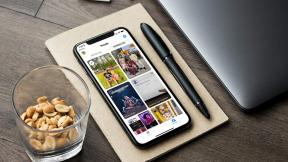जीमेल में स्नूज़ क्या है और इसे कैसे चालू या बंद करें
अनेक वस्तुओं का संग्रह / / November 29, 2021
हमारे ईमेल इनबॉक्स में प्रतिदिन ढेर सारे जंक और महत्वपूर्ण ईमेल आते हैं। जबकि हम कर सकते हैं जंक ईमेल त्यागें आसानी से, महत्वपूर्ण लोगों के साथ व्यवहार करते समय अत्यधिक सावधानी बरतने की आवश्यकता है। कभी-कभी, हम प्रतिक्रियाओं की श्रृंखला से तुरंत उत्तर या परेशान नहीं कर सकते हैं। तभी जीमेल में स्नूज फीचर काम आता है।

जीमेल का स्नूज़ फीचर बातचीत को रोकने और वहीं से शुरू करने का एक सही तरीका है जहां आपने छोड़ा था। यह डेस्कटॉप और मोबाइल ऐप्स पर उपलब्ध है।
यह आश्चर्य होना स्वाभाविक है कि स्नूज़ क्या है और यह कैसे काम करता है। हम इस पोस्ट में ऐसे प्रश्नों को शामिल करेंगे। साथ ही हम आपको बताएंगे कि जीमेल में स्नूज को इनेबल और डिसेबल कैसे करें।
आएँ शुरू करें।
जीमेल में स्नूज का क्या मतलब है
स्नूज़ का अर्थ है किसी प्राप्त मेल को स्थगित करना, ठीक उसी तरह जैसे आप अपने अलार्म को स्नूज़ करते हैं। यानी आपको उसी ईमेल के बारे में फिर से निर्धारित समय पर सूचित किया जाएगा। आप अपनी पसंद की किसी भी तिथि और समय के लिए ईमेल को स्थगित कर सकते हैं। चाहे आज बाद की बात हो, कल, एक हफ्ते बाद, एक महीने बाद या दो महीने बाद। चुनना आपको है। जीमेल की एकमात्र जिम्मेदारी है आपको निर्धारित समय पर याद दिलाना.

जब आप Gmail में किसी मेल को स्नूज़ करते हैं तो क्या होता है?
जब आप किसी ईमेल को स्नूज़ करते हैं, तो उसे आपके इनबॉक्स से अस्थायी रूप से हटा दिया जाता है और एक विशेष फ़ोल्डर में ले जाया जाता है जिसे स्नूज़्ड कहा जाता है। यदि आप एक से अधिक संदेशों वाले ईमेल को याद दिलाते हैं, तो उन सभी को याद दिला दिया जाता है और नए याद दिलाए गए फ़ोल्डर में ले जाया जाता है। तो, आप अंत में एक पूरा धागा याद दिलाते हैं और एक भी संदेश नहीं। इनबॉक्स से पूरा थ्रेड गायब हो जाएगा।
क्या होता है जब स्नूज़ का समय समाप्त हो जाता है
जब स्नूज़ का समय समाप्त हो जाता है, तो आपको उस ईमेल के बारे में सूचित किया जाएगा, जो किसी भी नए ईमेल की तरह है। बाकी मेल से इसे अलग करने के लिए अधिसूचना के बगल में एक स्नूज़्ड लेबल होगा।

साथ ही, स्नूज़्ड लेबल वाला ईमेल आपके इनबॉक्स में सबसे ऊपर दिखाई देगा। इसमें टाइमस्टैम्प भी होगा। नया ईमेल आने पर ईमेल अपने आप नीचे चला जाएगा।


गाइडिंग टेक पर भी
स्नूज़ अवधि के दौरान नए ईमेल का क्या होता है
स्नूज़ नहीं करता ईमेल म्यूट करें. इसलिए यदि आप उस व्यक्ति से एक नया ईमेल प्राप्त करते हैं जिसका ईमेल आपने स्नूज़ किया है, तो आपको इसके बारे में सूचित किया जाएगा। ईमेल अन्य ईमेल की तरह ही इनबॉक्स में दिखाई देगा। इसी तरह, यदि आपको उसी थ्रेड में उत्तर मिलता है जिसे आपने याद दिलाया था, तो आपको इसके बारे में भी सूचित किया जाएगा। हालांकि, स्नूज़ को मौजूदा ईमेल से हटा दिया जाएगा। आपको मेल को फिर से याद दिलाना होगा।
कौन से ईमेल को स्नूज़ किया जा सकता है
आप किसी भी ईमेल को स्नूज़ कर सकते हैं। चाहे वह पढ़ा हो या अपठित, नया हो या पुराना। यह हो सकता है किसी भी श्रेणी से साथ ही, जैसे कि प्राथमिक, प्रचार और अपडेट।
डेस्कटॉप और मोबाइल पर ईमेल को स्नूज़ कैसे करें
आइए देखें कि जीमेल के डेस्कटॉप और मोबाइल ऐप पर ईमेल को कैसे स्नूज़ किया जाए।
वेबसाइट पर ईमेल याद दिलाएं
चरण 1: जीमेल वेबसाइट लॉन्च करें और वह ईमेल खोलें जिसे आप याद दिलाना चाहते हैं।
चरण 2: शीर्ष पर स्नूज़ आइकन पर क्लिक करें। यह एक घड़ी की तरह दिखता है।

चरण 3: उस समय का चयन करें जब तक आप ईमेल को याद दिलाना चाहते हैं। जब आप ऐसा करते हैं, तो ईमेल इनबॉक्स से हटा दिया जाएगा और याद दिलाए गए फ़ोल्डर में ले जाया जाएगा।

यदि आप एकाधिक ईमेल को स्नूज़ करना चाहते हैं, तो मुख्य स्क्रीन पर ईमेल का चयन करें और शीर्ष पर स्नूज़ आइकन दबाएं। आप इस पद्धति का उपयोग व्यक्तिगत ईमेल के लिए भी कर सकते हैं।

Android और iOS पर ईमेल याद दिलाएं
ध्यान दें: स्क्रीनशॉट Android पर लिए गए हैं, लेकिन iPhone के लिए भी चरण समान हैं।
चरण 1: जीमेल ऐप लॉन्च करें और ईमेल खोलें।
चरण 2: टॉप-राइट कॉर्नर पर थ्री-डॉट आइकन पर टैप करें। मेनू से स्नूज़ चुनें।


चरण 3: दिए गए विकल्पों में से ईमेल के लिए स्नूज़ टाइम चुनें।

गाइडिंग टेक पर भी
स्नूज़ किए गए ईमेल कैसे एक्सेस करें
यहां बताया गया है कि डेस्कटॉप और मोबाइल ऐप्स पर याद दिलाए गए ईमेल कैसे एक्सेस करें।
डेस्कटॉप पर याद दिलाए गए ईमेल देखें
उसके लिए जीमेल के लेफ्ट साइडबार में मौजूद स्नूज्ड लेबल या फोल्डर पर क्लिक करें। यहां आपको वर्तमान में स्नूज़ किए गए सभी ईमेल मिलेंगे।

Android और iOS पर याद दिलाए गए ईमेल देखें
मोबाइल ऐप पर, जीमेल ऐप के टॉप-लेफ्ट कॉर्नर पर मौजूद थ्री-बार आइकन पर टैप करें। फिर, मेनू से स्नूज़्ड का चयन करें।


युक्ति: प्रकार इन: स्नूज़्ड खोज बॉक्स में डेस्कटॉप और मोबाइल ऐप दोनों पर याद दिलाए गए ईमेल दिखाने के लिए।
जीमेल में ईमेल अनस्नूज़ कैसे करें
किसी ईमेल पर स्नूज़ को अक्षम करने के लिए, आपको पहले इसे ऊपर दिखाए अनुसार एक्सेस करना होगा। एक बार जब आप स्नूज़ किए गए फ़ोल्डर में हों, ईमेल खोलें कि आप याद दिलाना रद्द करना चाहते हैं।
डेस्कटॉप पर, ईमेल से स्नूज़ को हटाने के लिए शीर्ष पर अनस्नूज़ बटन को हिट करें।

मोबाइल ऐप्स पर, सबसे ऊपर तीन-डॉट आइकन पर टैप करें और मेनू से अनस्नूज़ चुनें।


क्या होता है जब आप किसी ईमेल को अनस्नूज़ करते हैं
जब आप किसी ईमेल पर याद दिलाना बंद करते हैं, तो उसे याद दिलाए गए फ़ोल्डर से हटा दिया जाता है और तुरंत इनबॉक्स में ले जाया जाता है।
गाइडिंग टेक पर भी
क्या आपको ईमेल को याद दिलाना चाहिए?
एक तरफ, आपको जितनी जल्दी हो सके ईमेल की ओर रुख करना चाहिए। स्नूज़ की अवधि समाप्त होने तक आप कभी नहीं जानते कि अन्य कार्य कब जमा होने लगते हैं। इस तरह, ईमेल फिर से उपेक्षित हो जाएगा जब तक कि आप इसे और अधिक याद नहीं दिलाते। इसलिए, यह एक भयानक विचार है, कुछ के लिए।
दूसरी ओर, किसी ईमेल को स्नूज़ करने से उसकी उपेक्षा करने की संभावना कम हो जाती है। कम से कम, यदि अभी नहीं, तो आप बाद में इस पर कार्रवाई करने में सक्षम हो सकते हैं।
अगला: अपना जीमेल गेम बनाना चाहते हैं? इन युक्तियों और युक्तियों के साथ Gmail Android ऐप का प्रभावी ढंग से उपयोग करें।